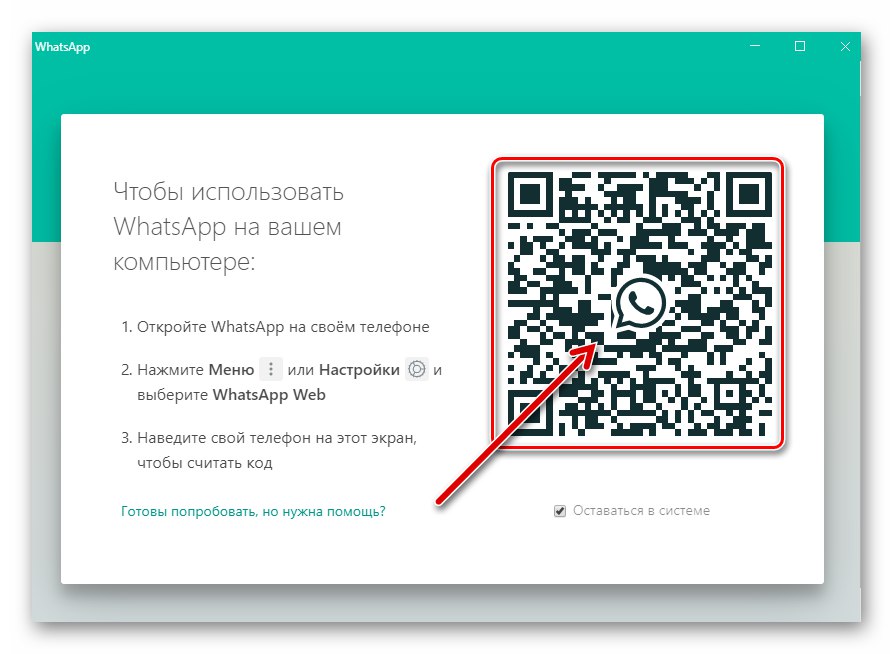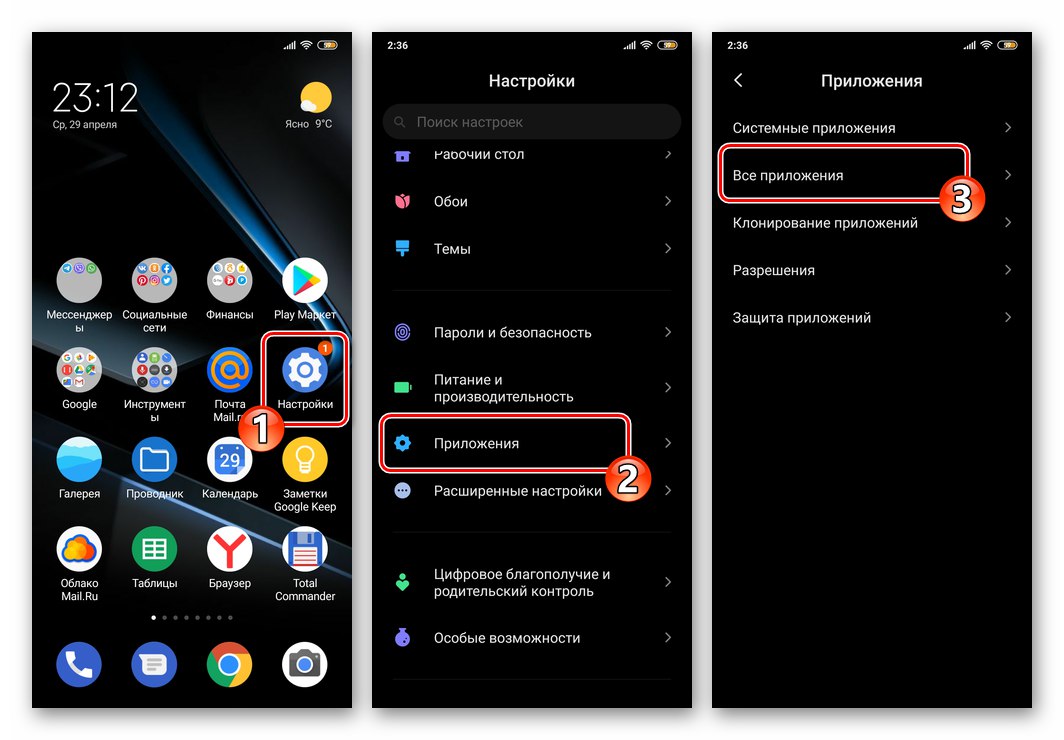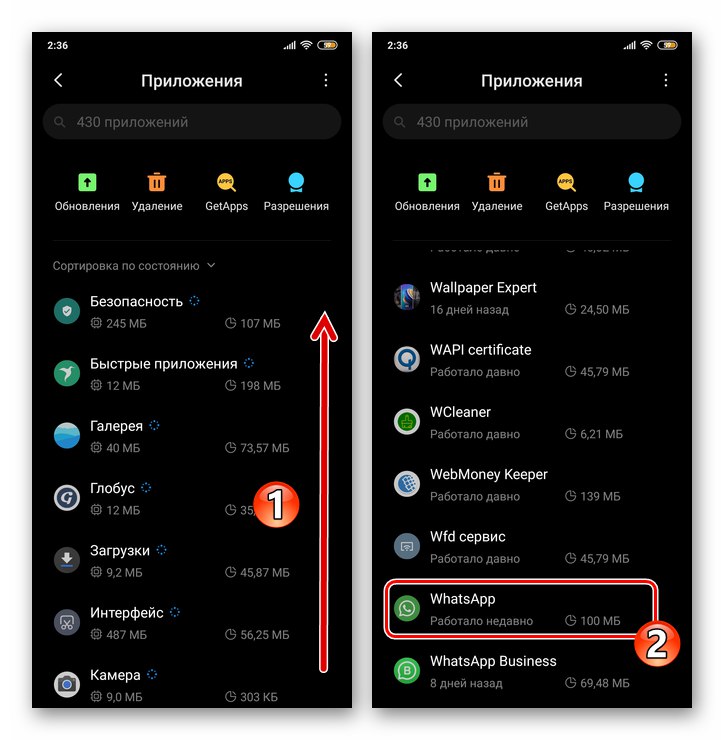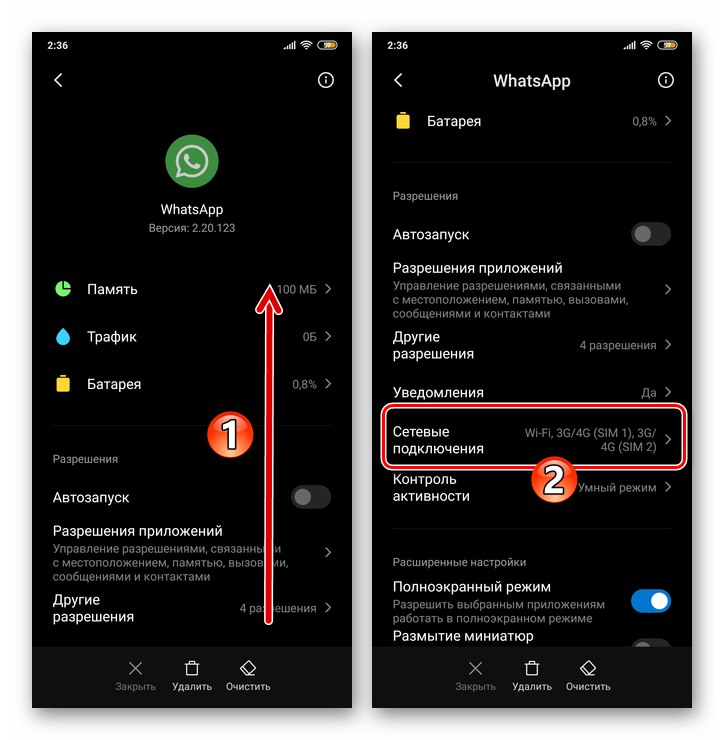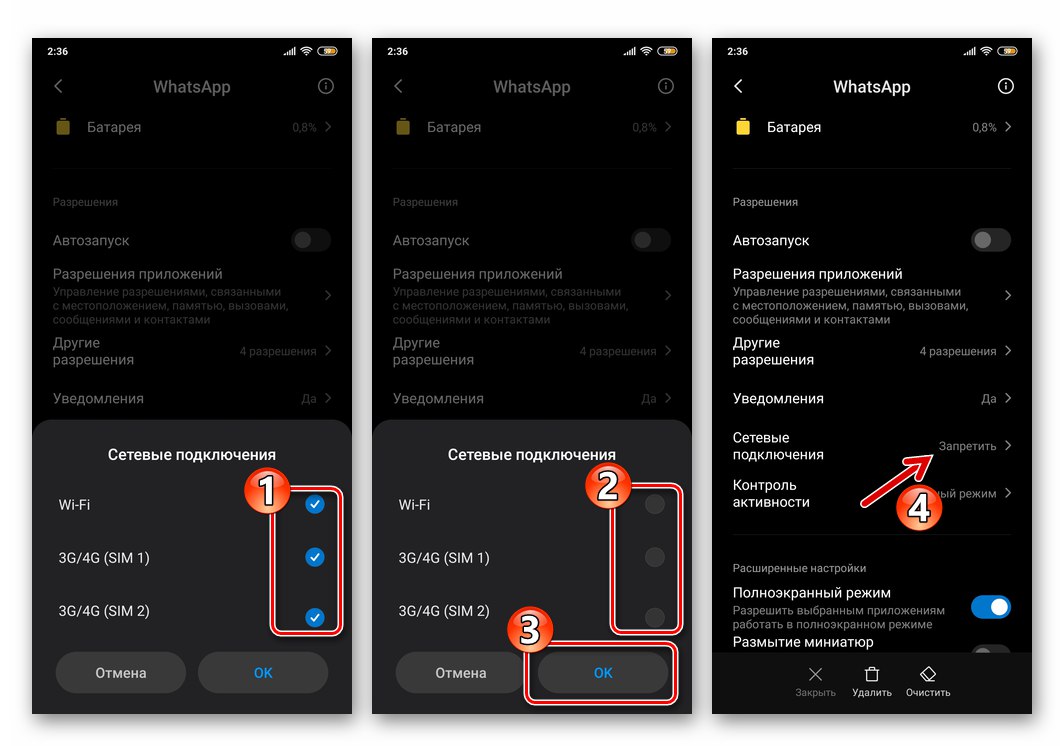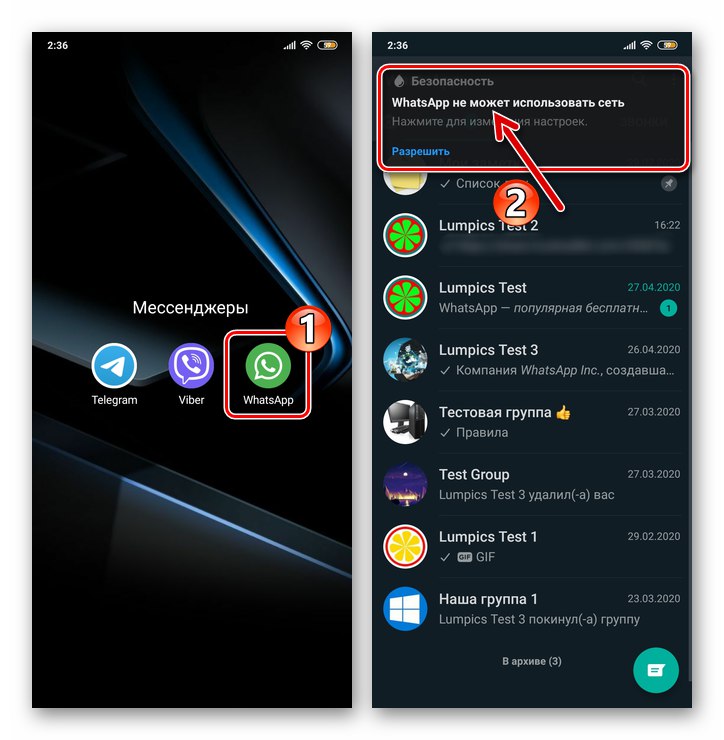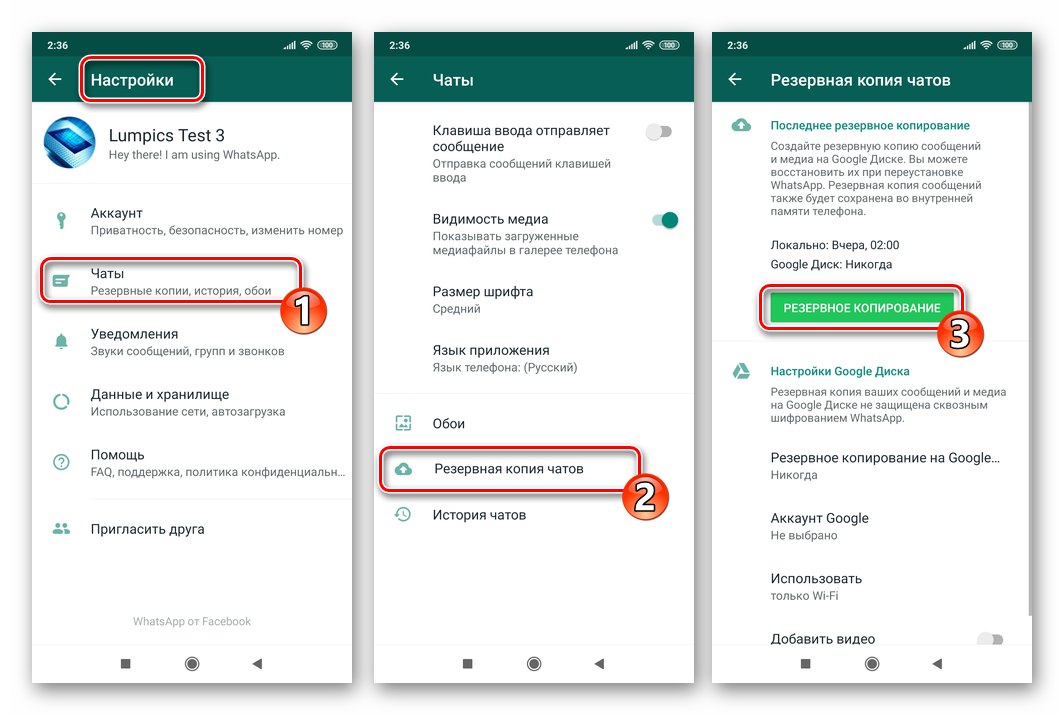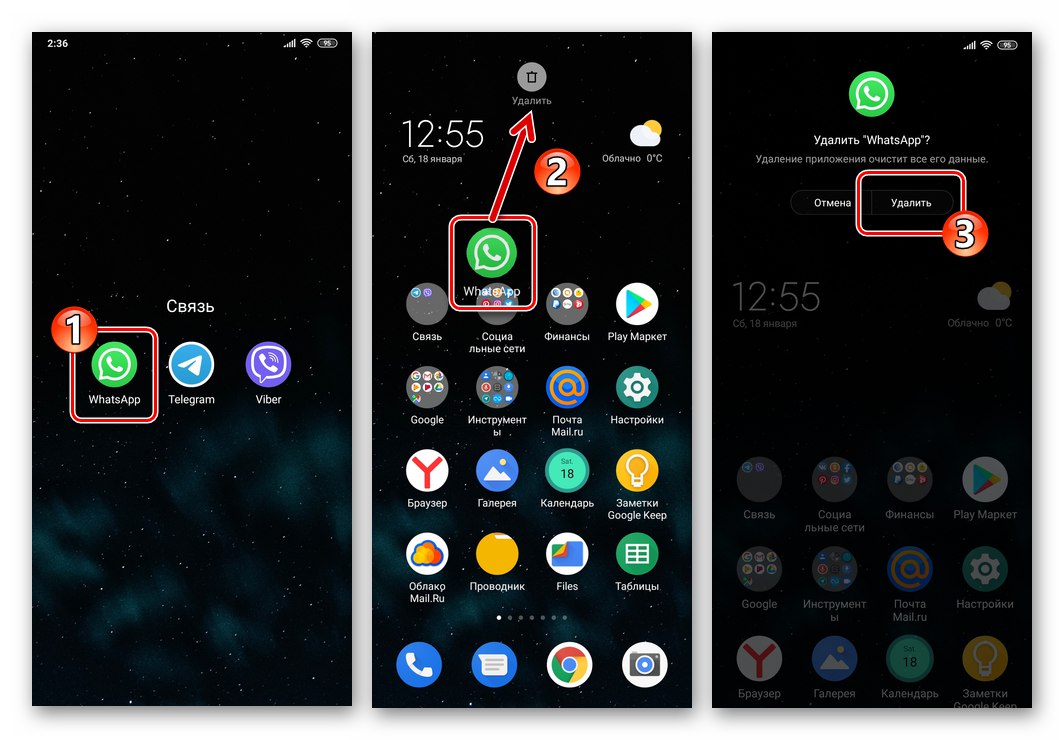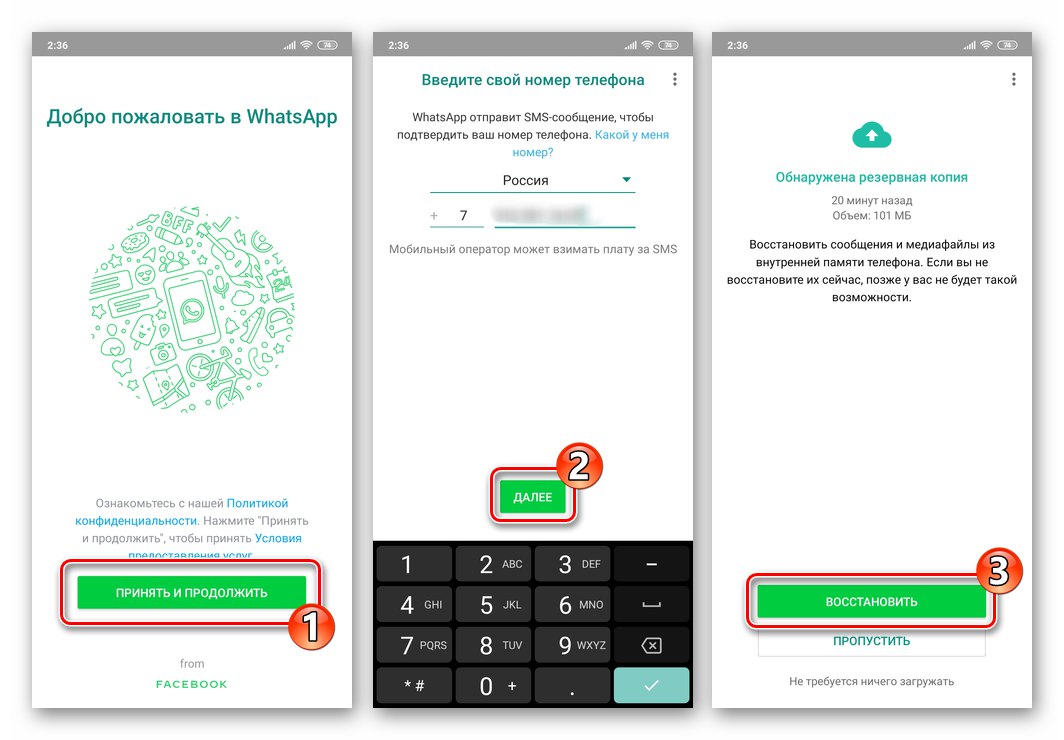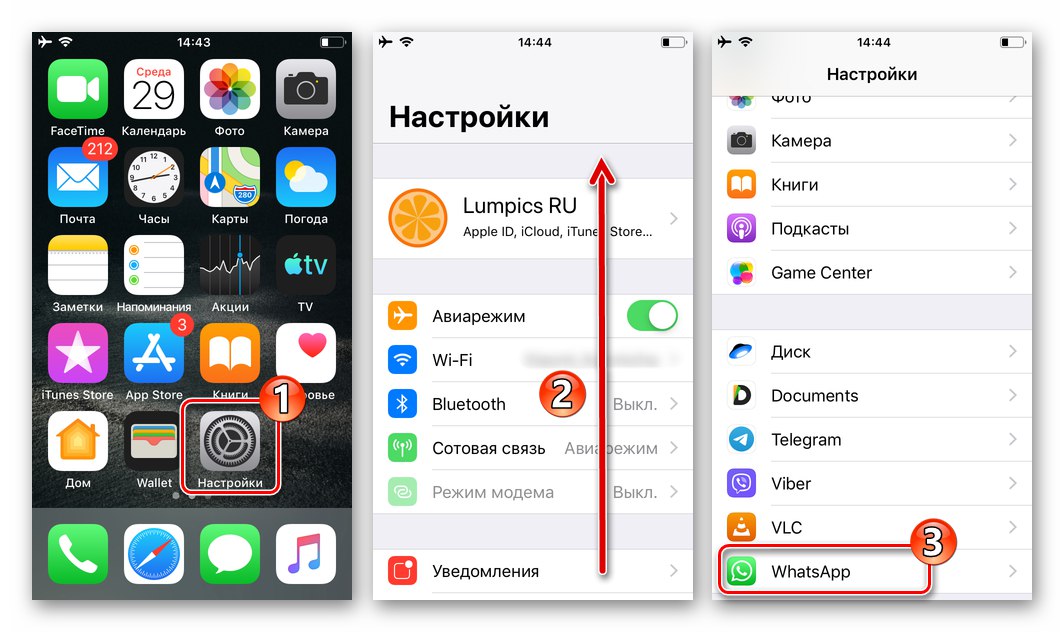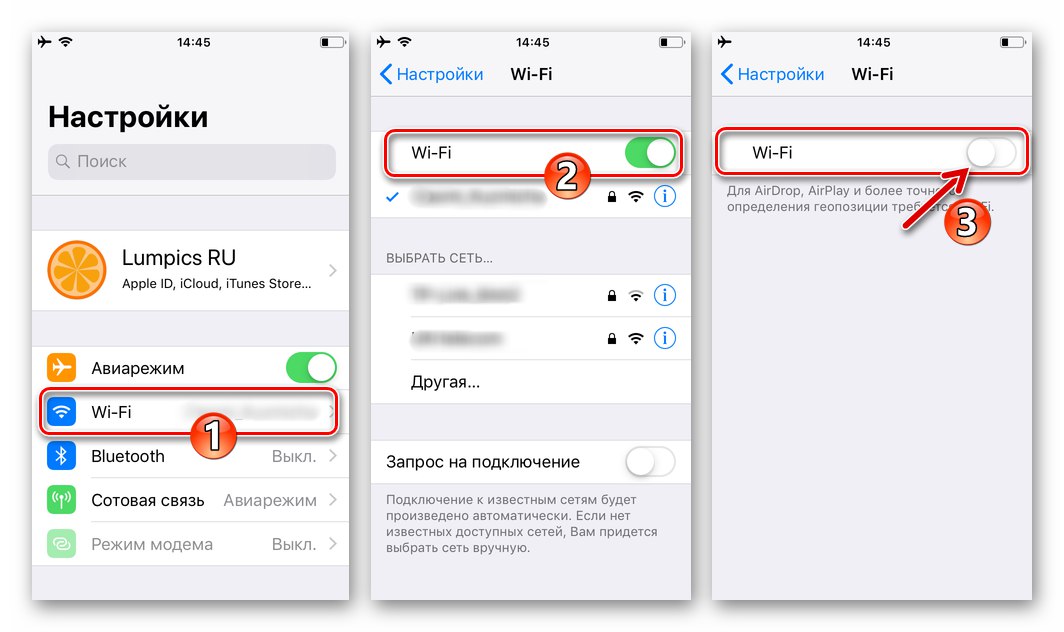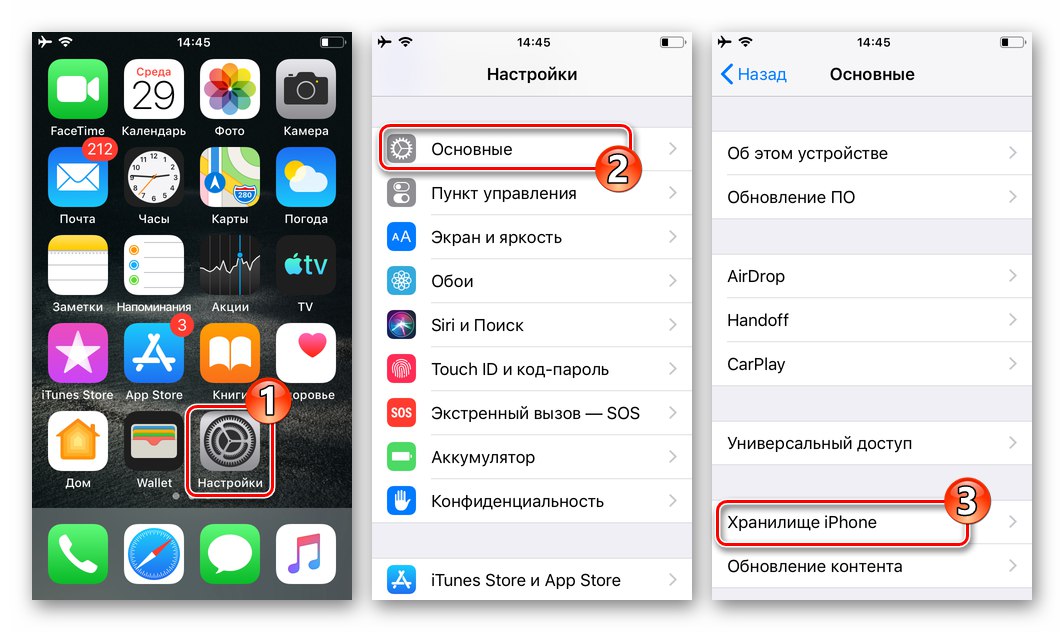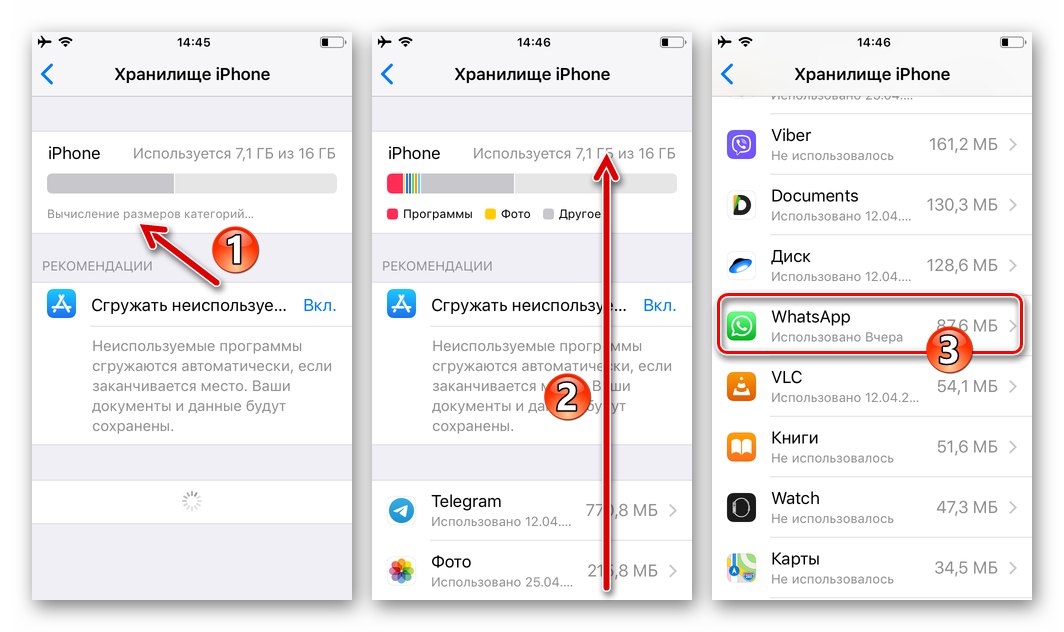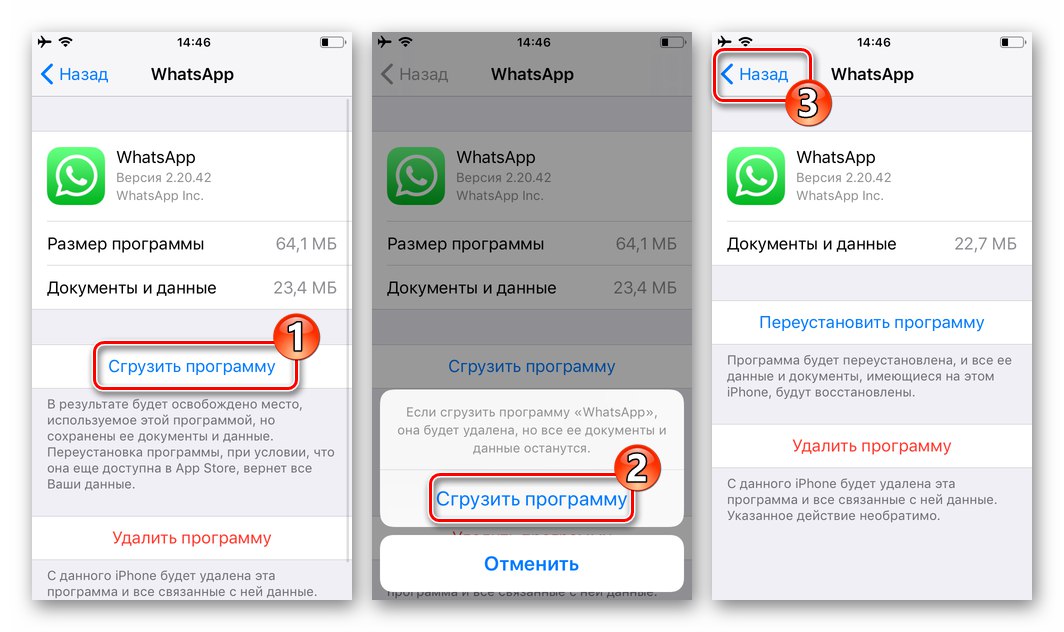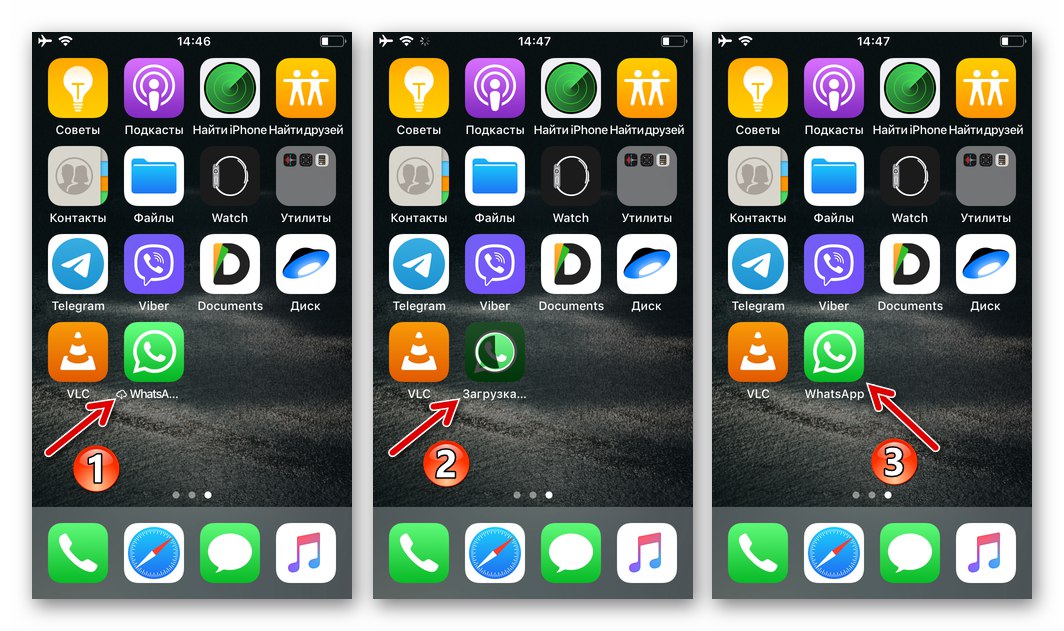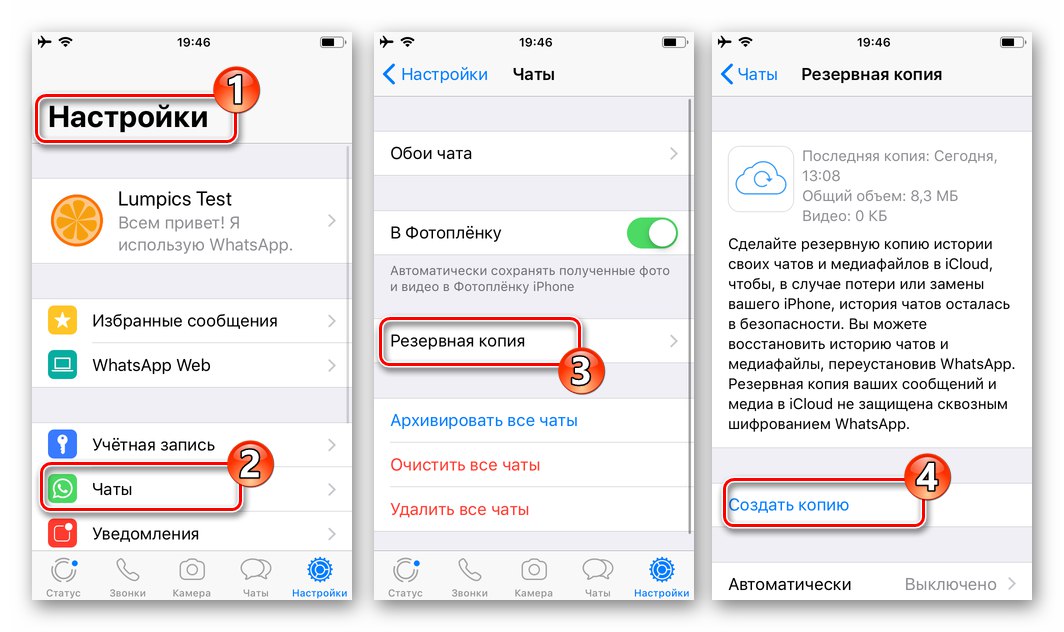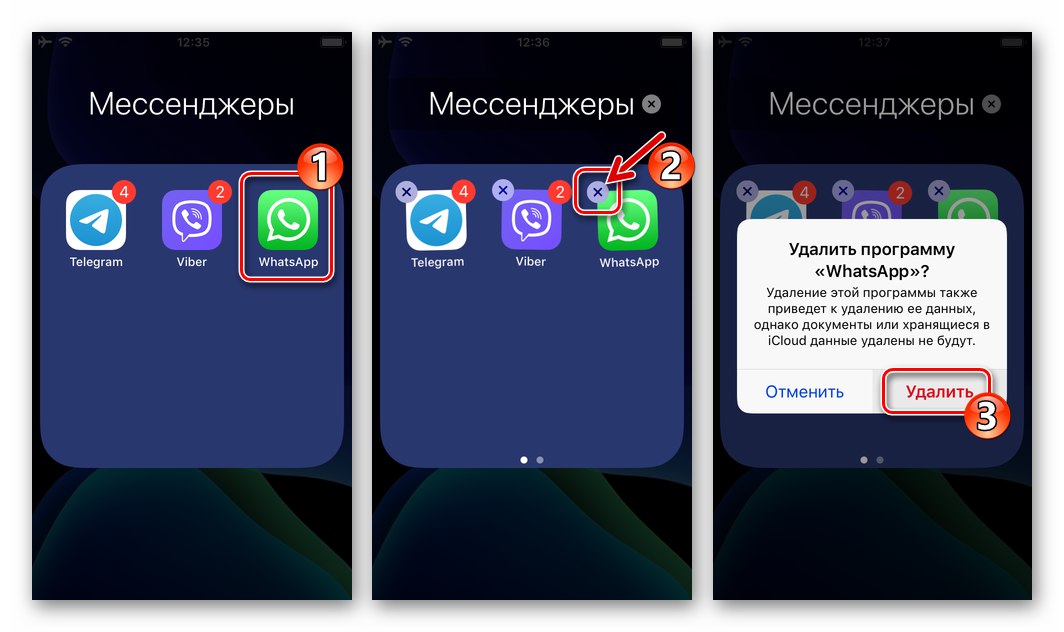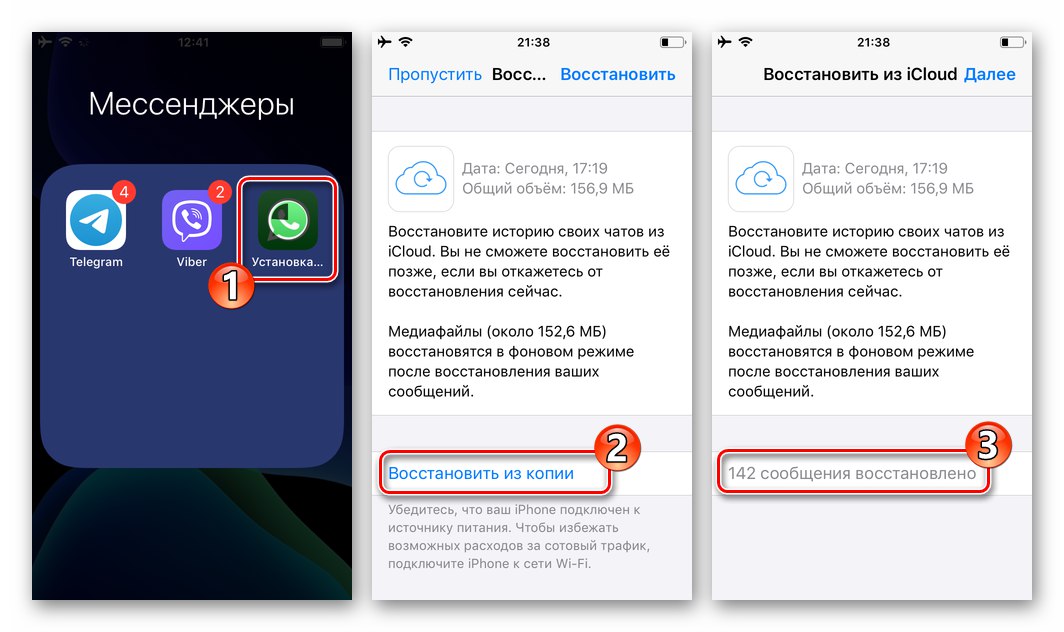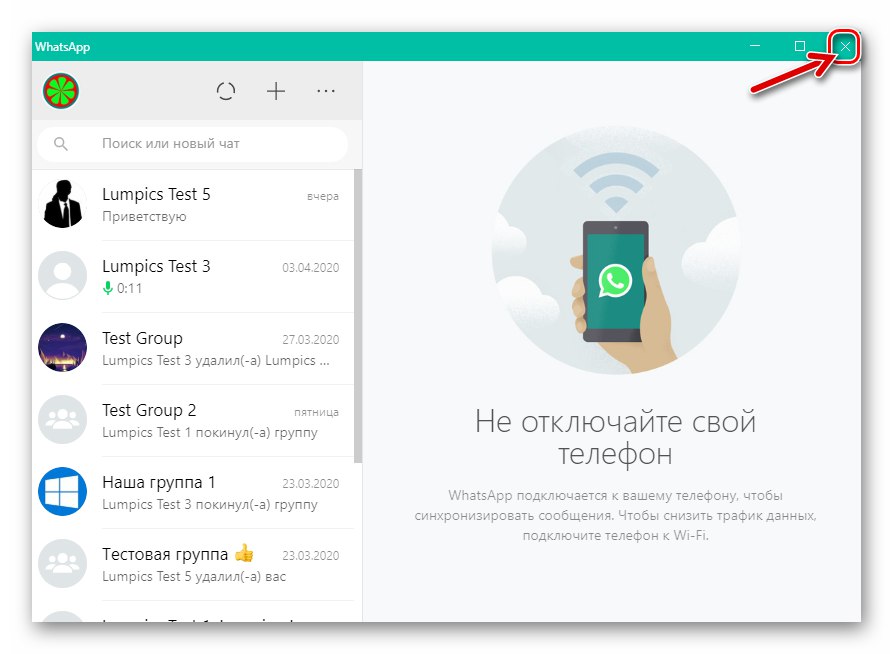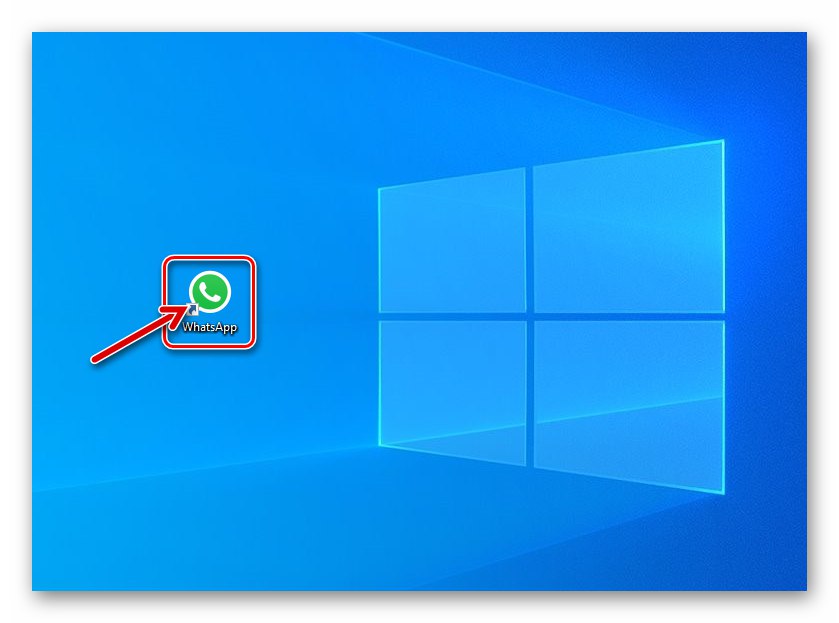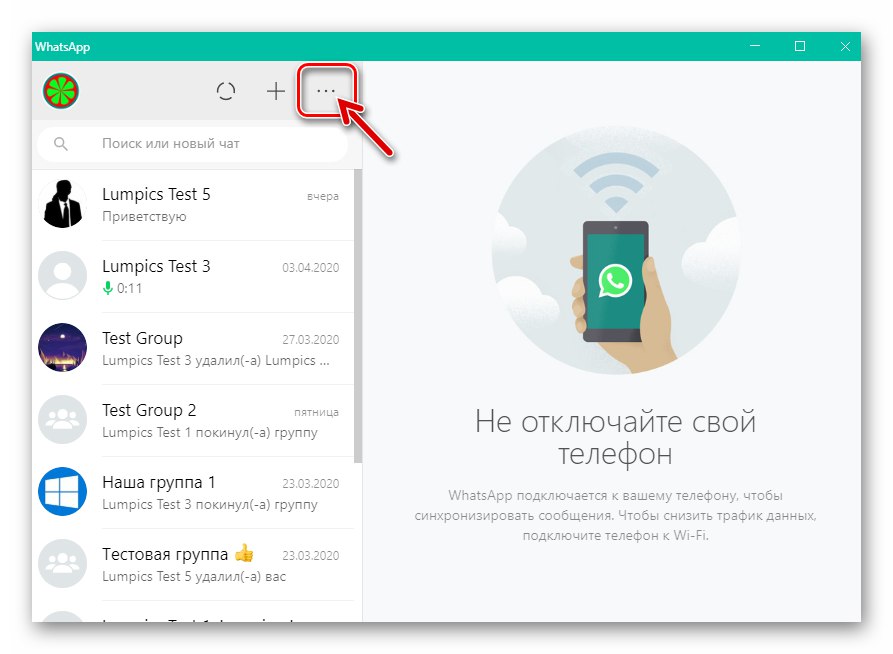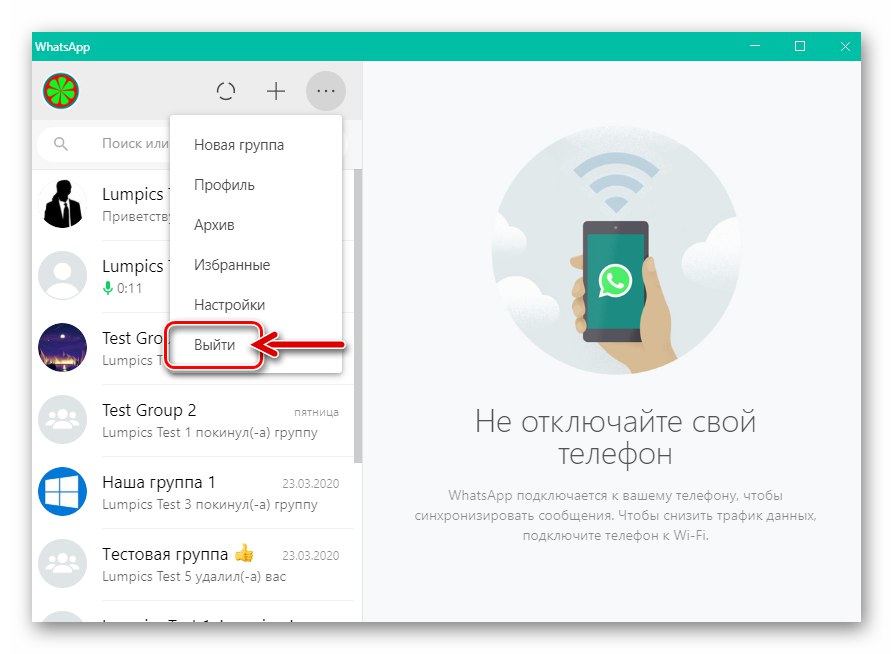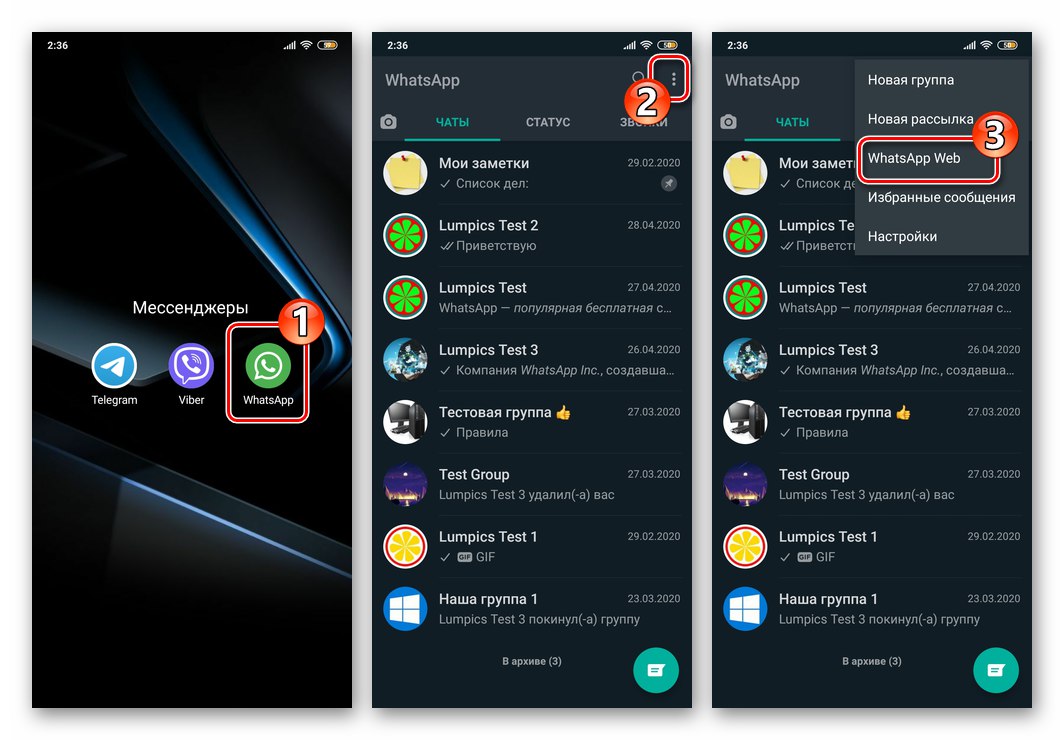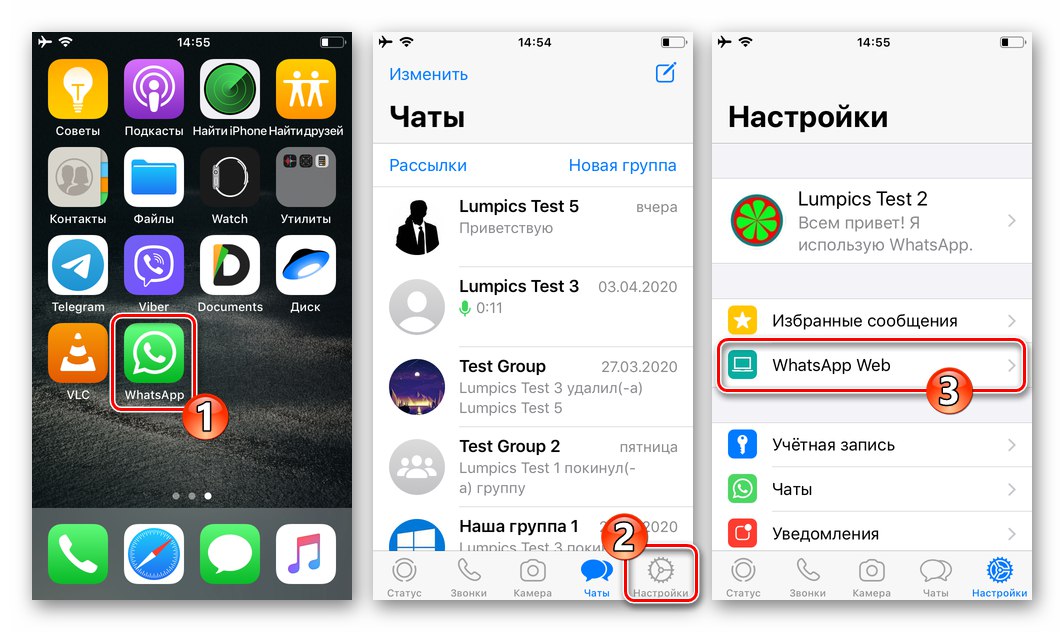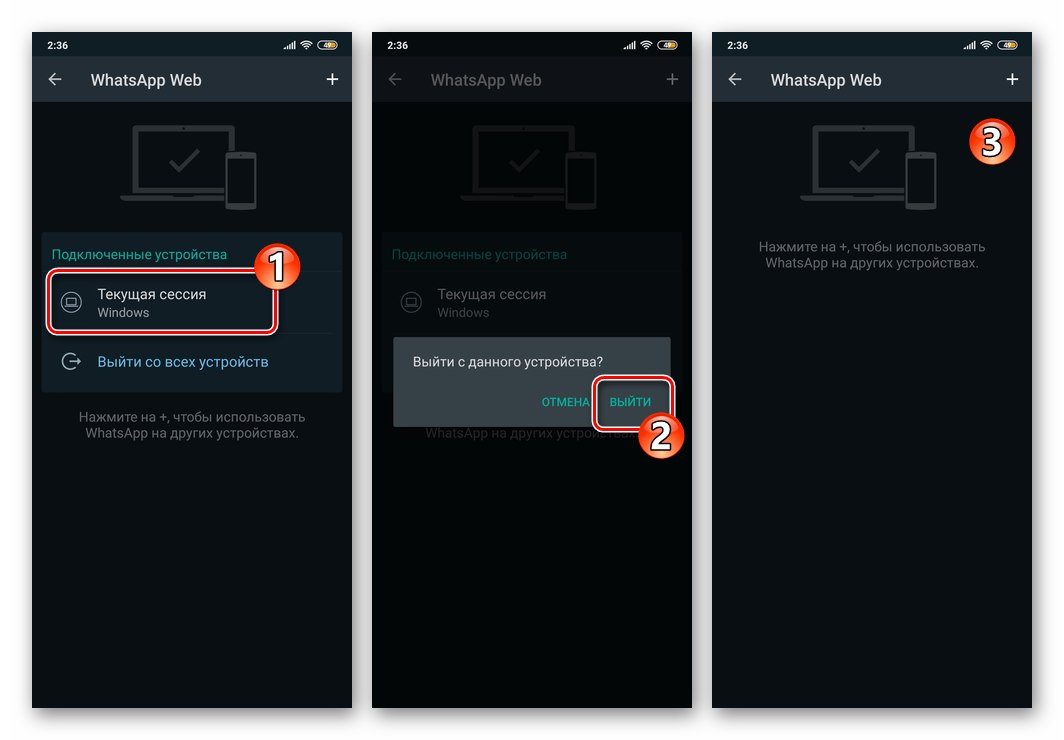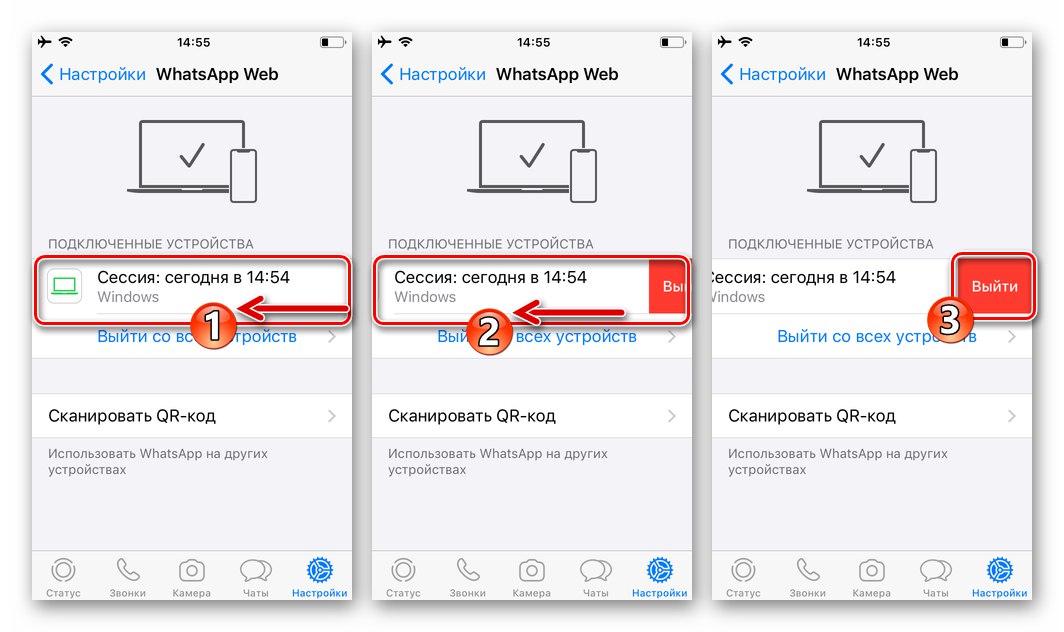Vsebina
Android
IN WhatsApp za Android Ni posebne funkcije, s katero lahko začasno prekinete sel na napravi, zato boste za dosego tega cilja morali uporabiti enega od ne povsem običajnih pristopov.
1. način: Zavrni dostop do interneta
Ker se izvajanje večine funkcij v messengerju ustavi po izgubi dostopa do omrežja, je prvi način ustavitve dela WhatsAppa ta, da ga prepovemo prejemati in pošiljati podatke z interneta. Ta pristop najhitreje uporabimo tako, da deaktiviramo vse povezave na napravi, vendar sistem Android omogoča izvajanje operacije v zvezi s posameznimi aplikacijami, kar je v našem primeru bolj racionalno.
Spodnji primer prikazuje nastavitev prepovedi dostopa do interneta za ločeno aplikacijo, ki deluje v okolju MIUI 11 na osnovi Android 9 Pie. V drugih različicah operacijskega sistema se lahko določena pot do deaktiviranja te funkcije in imena klicanih elementov menija razlikujejo, vendar morate načeloma izvesti enaka dejanja. Med drugim za dosego želenega cilja veljajo orodja neodvisnih razvijalcev.
Več podrobnosti: Zavrnitev dostopa do interneta za aplikacijo Android
- Odkrijte "Nastavitve" operacijski sistem, pojdite na razdelek "Aplikacije", izberite "Vse aplikacije".
![Android - Nastavitve - Aplikacije - Vse aplikacije]()
- Na seznamu nameščene programske opreme poiščite WhatsApp in tapnite njegovo ime.
![WhatsApp za Android na seznamu programske opreme, nameščene v napravi]()
- Na zaslonu z informacijami o odjemalcu in seznamom parametrov za njegovo delovanje pojdite na razdelek "Omrežne povezave".
![Stran aplikacije WhatsApp za Android v razdelku Nastavitve OS - razdelek Omrežne povezave]()
- Počistite polja, ki označujejo aktiviranje internetnih povezav različnih vrst na prikazanem območju in tapnite "V REDU".
![WhatsApp za Android Nastavitev prepovedi dostopa aplikacij do interneta v vseh omrežjih]()
- To je vse, umakni se "Nastavitve" Android. Dokler zgoraj opisana operacija ne bo izvedena v obratnem vrstnem redu, bo VatsAp onemogočen, to pomeni, da vas ne bo motil z dohodnimi sporočili ali klici, vendar ne boste mogli uporabljati selnika za pošiljanje sporočil ali klicanje.
![WhatsApp za Android ne more uporabljati omrežja]()
2. metoda: Začasna odstranitev
Zaradi pomanjkanja funkcije neposrednega izhoda v zadevni aplikaciji je v nekaterih primerih treba messenger odstraniti iz naprave, če želite zapustiti sistem, čeprav začasno. Ta pristop je upravičen, če morate WatsAp izklopiti za bolj ali manj dolgo obdobje. Na splošno takšna operacija ne bo povzročila nepopravljivih posledic, če upoštevate pravilen vrstni red njene izvedbe.
- Odprite WhatsApp in ustvarite lokalne in oblačne varnostne kopije podatkov, shranjenih v njem (klepeti in njihova vsebina).
Več podrobnosti: Kako varnostno kopirati klepete WhatsApp za Android
![WhatsApp for Android backup klepeti v messengerju]()
- Odstranite odjemalsko aplikacijo iz naprave na najpreprostejši način - v skladu z navodili "Metoda 1" iz gradiva, ki je na voljo na naslednji povezavi.
Več podrobnosti: Kako odstraniti WhatsApp iz naprave Android
![WhatsApp za Android izbriše aplikacijo iz pametnega telefona, da začasno ustavi svoje delo]()
- Ko boste morali znova uporabiti selnik, ga znova namestite in obnovite podatke po navodilih v naslednjih navodilih:
Več podrobnosti: Kako obnoviti WhatsApp za Android po brisanju
![WhatsApp za Android obnovi messenger in informacije v njem po brisanju]()
3. način: deaktivirajte obvestila
Če se vam zgornji načini začasnega onemogočanja WhatsApp zdijo preveč drastični, vendar morate selnik "zazibati", lahko uporabite preprostejši pristop - preprečiti prejemanje obvestil storitve. To ni težko narediti, če sledite navodilom na spodnji povezavi.
Več podrobnosti: Onemogočanje obvestil WhatsApp za Android
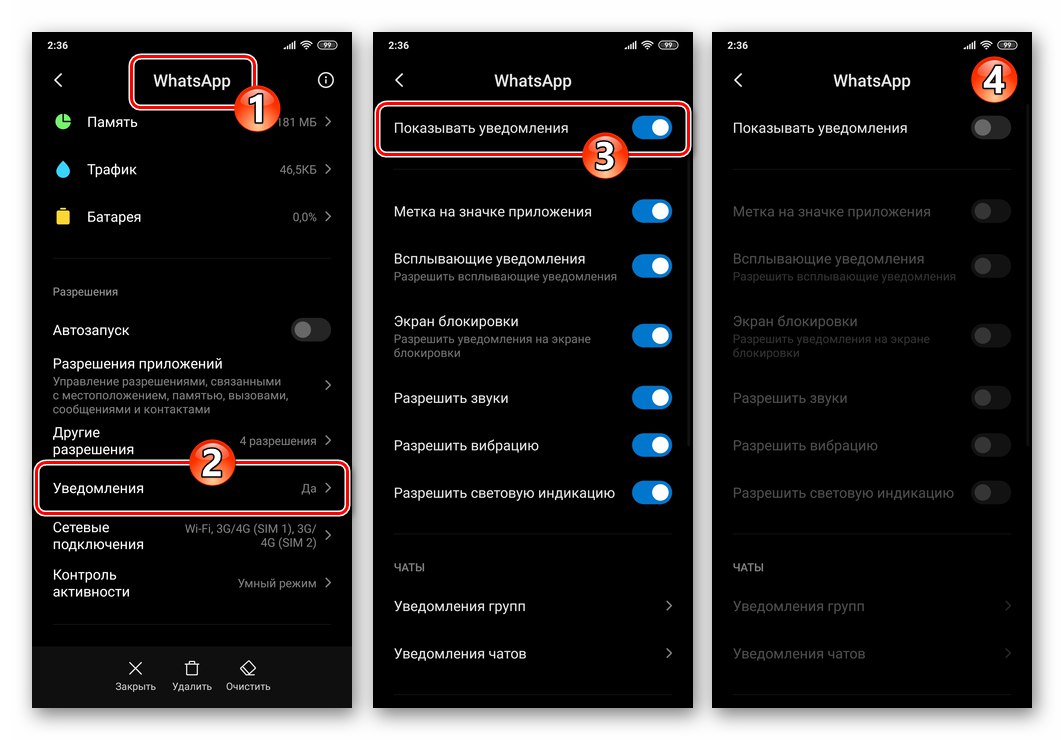
iOS
Idealno bi bilo, da bi rešitev problema, izraženega v naslovu članka, zagotovili razvijalci WhatsApp za iOS kot ustrezna možnost, ker pa je ni, se boste morali začasno ustaviti, če želite prekiniti selitev.
1. način: Zavrni dostop do interneta
Možnost dejanj, ki smo jo prvič upoštevali in predvidevamo začasno uspavanje WatsAp, določa omejitve dostopa programa do omrežja, vendar je primernejša za tiste uporabnike iPhonea, ki za povezavo z internetom uporabljajo izključno celična omrežja.
- Prijaviti se "Nastavitve" iOS, pomaknite se do seznama parametrov, poiščite sel med programi, nameščenimi na pametnem telefonu, in tapnite njegovo ime.
![WhatsApp za iPhone - v nastavitvah iOS pojdite na stran za sporočanje]()
- Izključite zadnjo možnost na seznamu na zaslonu, ki se odpre - "Mobilni podatki"in nato izstopite "Nastavitve" iPhone.
![WhatsApp za iPhone - nastavitev prepovedi povezave selitve z mobilnim internetom v nastavitvah iOS]()
- Zdaj, ko naprava ni v dosegu omrežja Wi-Fi, sel ne bo mogel dostopati do interneta, kar pomeni, da ne bo mogel opravljati svojih funkcij. Če boste morali dodatno "blokirati" pretok podatkov, ki ga zahteva WhatsApp in prihaja iz usmerjevalnika, boste morali deaktivirati modul Wi-Fi v napravi, vendar bo to, spomnimo, onemogočilo, da bi vsi iOS programi, ki delujejo z internetom, delovali normalno v večji ali manjši meri. ...
Preberite tudi: Kako izklopiti internet na iPhonu
![WhatsApp za iOS - izklopite Wi-Fi na iPhoneu, da prekinete sporočanje]()
2. način: Prenesite program
Morda najbolj elegantna in preprosta metoda določanja začasne prepovedi delovanja WatsAp v okolju iOS je izvedena zaradi funkcije "razkladanja" brisanja programa, ki je prisoten v operacijskem sistemu "jabolko" in se imenuje "razkladanje", ne da bi pri tem uničili njegove podatke.
- Odkrijte "Nastavitve" iPhone, pojdite na razdelek "Osnovno"in nato tapnite ime funkcije "Shramba za iPhone".
![WhatsApp za iOS pojdite v razdelek iPhone Storage v nastavitvah pametnega telefona]()
- Počakajte, da sistem konča z analizo vsebine pomnilnika naprave, po potrebi se pomaknite po seznamu podatkov in poiščite element "Whatsapp"... Kliknite ime sel.
![WhatsApp za iOS pojdite na stran za sel v razdelku iPhone Storage v nastavitvah OS]()
- Na podatkovnem zaslonu, ki se odpre, tapnite "Prenos programa"in nato tapnite istoimenski napis v meniju, ki se prikaže na dnu. Počakajte malo, da se postopek nalaganja konča - namesto možnosti, ki jo sproži, se bo element prikazal na zaslonu "Znova namestite program".
![WhatsApp za iOS Prenos programa na iPhone, da se program prekine]()
- Vrnite se na namizje iPhona - zdaj je pred njegovim imenom ikona oblaka s puščico pod ikono selca. Dokler ne poskusite odpreti WhatsAppa, bo program v "zamrznjenem" stanju, brez znakov delovanja.
![WhatsApp za iOS povrne preneseni program za sel v normalno stanje]()
3. način: Začasna odstranitev
Najbolj radikalen način za onemogočanje selnika v iPhonu je, da ga odstranite iz naprave in če je treba nadaljevati delo v WhatsAppu, znova namestite in obnovite podatke iz varnostne kopije. Postopek je smiselno izvesti, če nameravate storitev zapustiti dlje časa.
- Odprite WhatsApp, ustvarite in naložite v iCloud varnostno kopijo zgodovine in vsebine klepeta.
Več podrobnosti: Varnostno kopirajte klepete v WhatsApp za iPhone
![WhatsApp za iOS ustvarja varnostno kopijo klepetov v sporočilu]()
- Zaprite program in ga odstranite iz naprave.
Več podrobnosti: Odstranjevanje WhatsAppa iz iPhona
![WhatsApp za iOS odstrani sel iz iPhonea]()
- V trenutku, ko spet potrebujete WatsAp, namestite njegovega odjemalca, se vanj prijavite in nato izvedite dejanja, ki pomenijo prenos iz oblačnega prostora in razporeditev varnostnih kopij v sel.
Več podrobnosti: Obnovite izbrisani WhatsApp v iPhonu
![WhatsApp za iOS obnovi messenger in podatke v njem na iPhoneu po izbrisu]()
4. način: izklopite obvestila
Najbolj nežen način za uspavanje WhatsAppa na iPhonu je blokiranje obvestil programa. Seveda je nemogoče poklicati takšno tehniko, ki vodi do popolne zaustavitve selitve, program bo nadaljeval svoje delo, vendar vas ne bo motil v trenutku, ko so stiki aktivni in se dogodki pojavljajo v skupinskih klepetih.
Več podrobnosti: Kako izklopiti obvestila WhatsApp za iOS
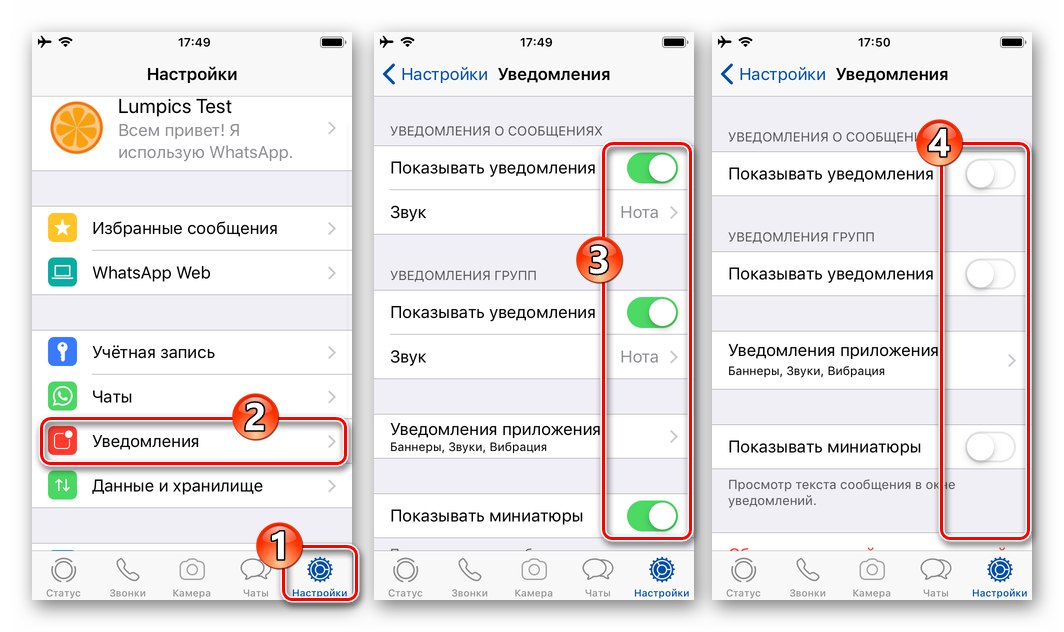
Windows
Uporabniki WhatsApp za osebni računalnik, pri začasni prekinitvi delovanja programa ne bi smelo biti težav - tukaj obstaja več možnosti, to je, da lahko pot zaustavitve izberete glede na svoje potrebe:
1. način: Zaprite program
- Zaprite WhatsApp, ki se izvaja v računalniku ali prenosnem računalniku, tako da kliknete križec v naslovu okna.
![WhatsApp za Windows zapiranje programa in izhod iz selnika na osebnem računalniku]()
- Do trenutka, ko znova zaženete WhatsApp za Windows, sel v vašem računalniku ne bo deloval.
![WhatsApp za Windows zažene zasebni sel v računalniku]()
2. način: Odjava iz računa
Prekličite pooblastilo v svojem računu WhatsApp iz osebnega računalnika, če želite, da pred vrnitvijo selnika na namizju predpiše zahteva skenirajte kodo QR s pametnim telefonom... Pri tem pristopu so dejanja dvojna:
- V oknu, ki se izvaja na računalniku ali prenosnem računalniku WatsAp, kliknite gumb «…» nad seznamom odprtih dialogov in skupinskih klepetov.
![WhatsApp za Windows pokliče glavni meni sel]()
Nato izberite element "Odjaviti se" v meniju, ki se odpre.
![Element WhatsApp za Windows Odjava (iz računa) v glavnem meniju selnika]()
- Na pametnem telefonu odprite "glavno" aplikacijo za sporočanje in pokličite funkcijo "WhatsApp Web"... Za to:
-
V okolju Android tapnite tri pike v zgornjem desnem kotu glavnega zaslona WhatsApp, tapnite ustrezen element v meniju, ki se prikaže.
![WhatsApp za Android Klicanje funkcije WhatsApp Web v sporočilu]()
-
IPhone Pojdi do "Nastavitve" sel, pokliči "WhatsApp Web" Na seznamu parametrov tapnite ime odseka.
![WhatsApp za iOS Klicanje spletne funkcije WhatsApp v sporočilu]()
Nadalje:
-
Na napravi Android tapnite element z imenom namizja, ki ga želite odklopiti na seznamu "Povezane naprave" in nato pritisnite "ODJAVITI SE" pod zahtevo, ki se prikaže.
![WhatsApp za Android onemogoči sel v računalniku iz pametnega telefona]()
-
IOS premaknite v levo ime računalnika, v katerem želite ustaviti WhatsApp, in kliknite prikazan gumb "Odjaviti se".
![Odjavite se iz računa WhatsApp v osebnem računalniku prek selnika na iPhoneu]()
-
V okolju Android tapnite tri pike v zgornjem desnem kotu glavnega zaslona WhatsApp, tapnite ustrezen element v meniju, ki se prikaže.
- Ne glede na to, katero metodo iz zgoraj opisanih navodil onemogočite WhatsApp za Windows, za vrnitev v selnik z namizja, zaženite program in se znova prijavite vanj.
Preberite tudi: Kako se prijaviti v WhatsApp messenger iz računalnika